¿Estás listo para copiar y pegar de forma maestra en tu Mac?
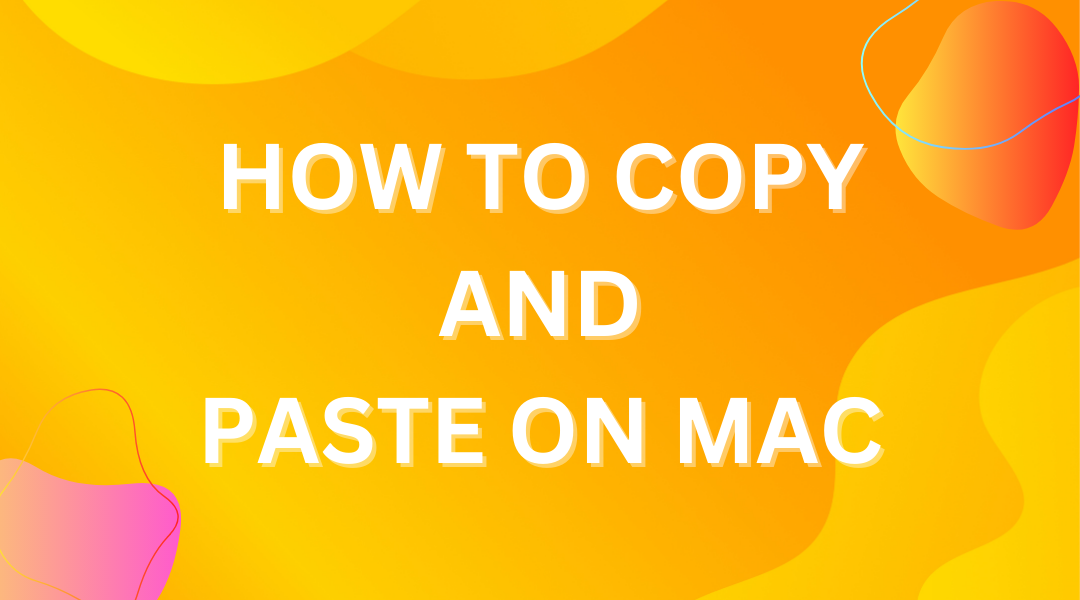
¡Hola, usuario de Mac! 🖥️ ¿Alguna vez te has encontrado en un lío al intentar copiar y pegar algo? Tal vez vienes de un mundo de PC en el que Ctrl+C y Ctrl+V eran tus mejores amigos, y ahora te estás preguntando qué les ha ido con tu nuevo y elegante Mac. O tal vez lo que buscas es acelerar tu flujo de trabajo y reducir el ruido que supone tener que escribir constantemente. ¿Y si te dijera que con unos pocos atajos simples, podrías copiar y pegar como un profesional, ahorrándote valiosos minutos cada día? 🚀
Prepárate para unirte a las filas de los usuarios avanzados de Mac mientras nos sumergimos en los ingeniosos trucos de copiar y pegar en tu máquina favorita. Tenemos todos los métodos para ti: desde atajos de teclado que harán que tus dedos bailen sobre las teclas, hasta opciones de menú que siempre estarán ahí cuando las necesites, e incluso un menú con el botón derecho del ratón repleto de sorpresas. Y si las cosas se ponen un poco complicadas, ¡nuestros consejos para la solución de problemas te ayudarán en un santiamén! Entonces, ¿te entusiasma aumentar tu productividad y divertirte un poco mientras tanto? ¡Empecemos! ✨
Método 1: uso de atajos de teclado
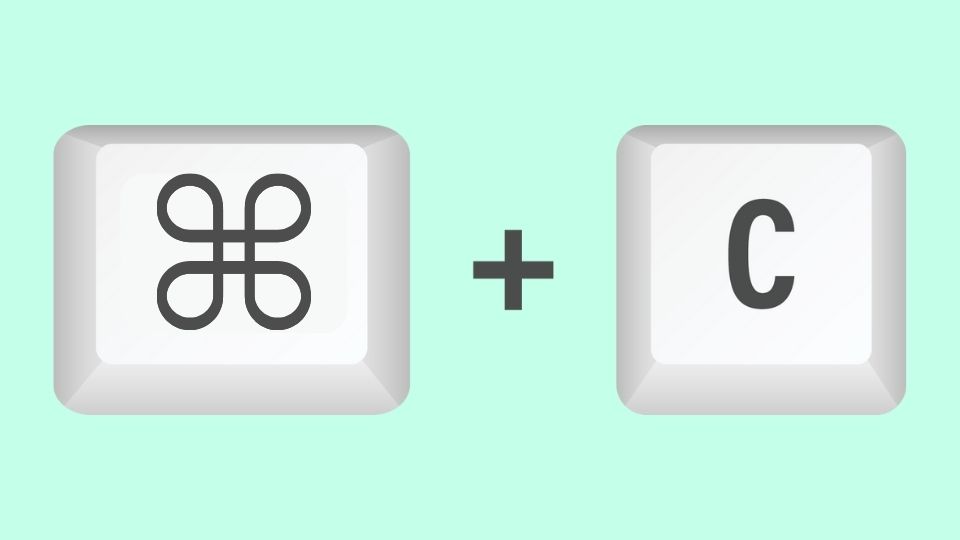
Seamos sinceros, en el ámbito digital, la eficiencia es la reina. Y a la hora de trabajar en un Mac, dominar los atajos de teclado para las funciones de copiar y pegar es como encontrar un atajo en el trayecto diario al trabajo. Se trata de hacer las cosas de forma más rápida e inteligente. Aquí tienes toda la información sobre cómo copiar y pegar con la precisión del teclado.
Para copiar:
¿Tienes un fragmento de texto o un archivo que necesitas duplicar en otro lugar? Solo tienes que seguir estos pasos:
- Selecciona el contenido deseado haciendo clic y arrastrando el cursor sobre él. Lo verás resaltado, lo que indica que está listo para el siguiente paso.
- Presiona la tecla Comando (busca el símbolo ⌘) y C simultáneamente. Esta combinación es el apretón de manos secreto que le dice a tu Mac: «Oye, recuerda esto por mí».
Para pegar:
¿Estás listo para trasladar ese contenido a su nuevo hogar? Es igual de sencillo:
- Haz clic en el lugar donde quieras que ocurra la magia. Ese cursor parpadeante es tu baliza, que indica la zona de caída.
- Pulsa Comando + V a la vez y tu Mac cumple con las normas, pegando el contenido exactamente donde has apuntado.
Y ese es el quid de la cuestión. Los atajos de teclado son tus aliados en la búsqueda de la productividad en tu Mac. Utilízalos y podrás realizar las tareas de copiar y pegar con la facilidad de un profesional experimentado.
Método 2: Utilizar la barra de menú para copiar y pegar
.jpeg)
Si bien los métodos abreviados de teclado ofrecen una forma rápida de copiar y pegar, no todo el mundo es aficionado a la memorización de combinaciones de teclas. Si prefieres un enfoque más visual, la barra de menús del Mac es tu compañera de confianza. Es el centro de comando ubicado en la parte superior de la pantalla y siempre está listo para ayudarte a copiar y pegar. A continuación, te explicamos cómo aprovechar su poder:
Para copiar:
Imagina que tienes una frase bonita o un archivo importante que quieres reproducir. Esto es lo que tienes que hacer:
- Usa el cursor para resaltar el contenido que deseas copiar. Una vez seleccionado, aparecerá sombreado para indicar que está listo para el siguiente paso.
- Navega hasta la barra de menús en la parte superior de la pantalla y haz clic en Editar. Aquí es donde comienza la magia.
- En el menú desplegable que aparece, haz clic en Copiar. Tu Mac ahora contiene el contenido que has seleccionado, listo para que lo publiques donde quieras.
Para pegar:
Ahora, llevemos ese contenido a donde debe ir:
- Mueve el cursor al destino donde quieres que llegue tu contenido y haz clic para preparar el escenario.
- Vuelve a la barra de menús y haz clic en Editar para volver a abrir el menú desplegable.
- Selecciona Pegar de la lista y ¡listo! Tu Mac deposita obedientemente el contenido copiado en su nueva ubicación, sin más.
Con la barra de menús, tú tienes el control y diriges tu Mac a través de una interfaz visual sencilla para copiar y pegar contenido sin esfuerzo.
Método 3: Dominar el menú contextual (menú contextual)
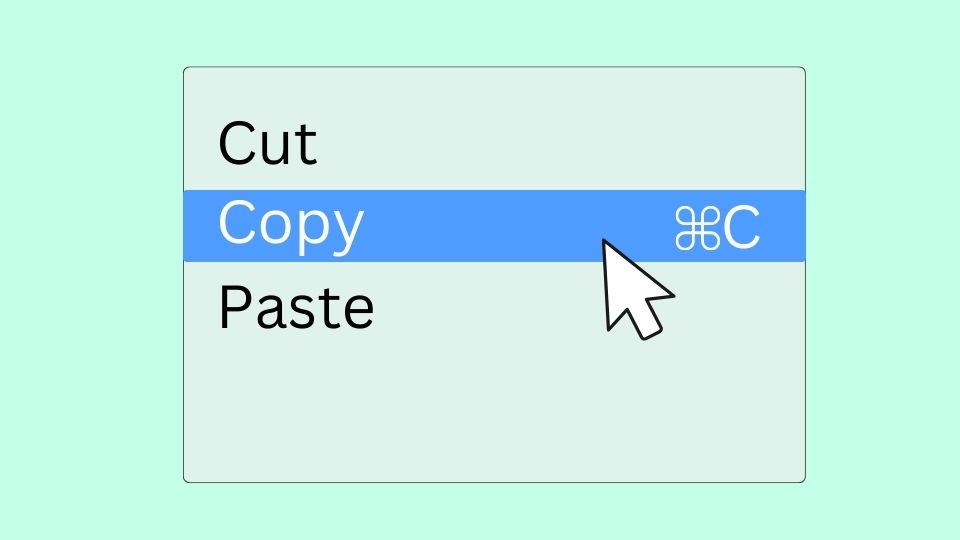
Para aquellos que prefieren la respuesta táctil de un ratón o un panel táctil, el menú contextual es su puerta de entrada para dominar el proceso de copiar y pegar. Este método se basa en la simplicidad de apuntar y hacer clic, ya que lleva los comandos de copiar y pegar directamente a la ubicación del cursor. Vamos a profundizar en los pasos:
Para copiar:
Ya sea una línea de texto o una imagen imprescindible, aquí te explicamos cómo copiarla:
- Selecciona el elemento que deseas copiar. Aparecerá resaltado para confirmar la selección.
- Haga clic con el botón derecho en el elemento resaltado (o mantenga pulsada la tecla Control y haga clic si no está utilizando un ratón con la función de hacer clic con el botón derecho). Esta acción abre el menú contextual, una lista de acciones específicas de la selección.
- En el menú que aparece, haz clic en Copiar. El elemento ahora está copiado en el portapapeles, esperando su viaje a un nuevo destino.
Para pegar:
¿Listo para pegar? Está a solo un clic de distancia:
- Navegue hasta el área en la que desea colocar el elemento copiado y haga clic con el botón derecho (o mantenga presionada la tecla Control y haga clic) para mostrar el menú contextual una vez más.
- En el menú, selecciona Pegar. El Mac responde de inmediato e inserta con precisión el contenido copiado en su nueva página de inicio.
El menú contextual es una alternativa práctica para quienes prefieren la facilidad de usar un mouse o un panel táctil, ya que permite acceder a las tareas de copiar y pegar con solo un par de clics.
Consejos de solución de problemas
Tener problemas con la función de copiar y pegar en tu Mac puede resultar frustrante, pero no te preocupes. A continuación encontrarás una tabla compacta de resolución de problemas que te ayudará a resolver rápidamente los problemas más comunes:
Consejos y trucos adicionales
Optimice con el portapapeles universal
Si inviertes en el ecosistema de Apple, aprovecha las Portapapeles universal. Esta función te permite copiar contenido de un dispositivo Apple y pegarlo en otro sin problemas. Es perfecta para quienes trabajan con un Mac, un iPhone y un iPad.
Gestione los archivos de forma eficiente
Usa los conocidos atajos Comando + C y Comando + V en Buscador para copiar y pegar archivos rápidamente. Es una forma sencilla pero eficaz de gestionar tus archivos sin necesidad de arrastrarlos y soltarlos.
Optimice con los administradores de portapapeles
Para los usuarios avanzados, los administradores de portapapeles tienen un valor incalculable. Aplicaciones como Pasta ofrecen una interfaz visual y organizan el historial de tu portapapeles a la perfección. Copiar clip es una alternativa minimalista que rastrea de manera eficiente tus recortes, mientras Historia del portapapeles de Alfred forma parte de una suite más amplia que proporciona una administración avanzada de fragmentos.
Automatice con herramientas
Reduzca las tareas repetitivas con herramientas de automatización. Teclado Maestro te permite crear macros personalizadas para cualquier acción en tu Mac, mientras Automatizador ofrece una forma de automatizar las secuencias de tareas sin necesidad de software adicional.
Aproveche el software de administración de archivos
Las operaciones avanzadas de archivos se pueden gestionar con facilidad mediante un software de administración de archivos como Buscador de caminos o Commander One. Estas herramientas ofrecen funciones sofisticadas, como las tareas de copia en cola y la administración de archivos de doble panel, para una experiencia de usuario más potente.
Amplíe el texto rápidamente
Herramientas de expansión de texto, como Expansor de texto o un texto, son perfectos para quienes reutilizan con frecuencia bloques de texto, fragmentos de código o incluso imágenes específicos. Ahorran tiempo al reemplazar las abreviaturas cortas por el contenido completo que necesita.
La incorporación de estas herramientas a tu rutina puede mejorar considerablemente tu productividad en un Mac, ya que puedes personalizar la experiencia de copiar y pegar para adaptarla a tu flujo de trabajo.
Eso es todo: copia y pega como un Mac Champ 🏆

¡Y ahí lo tienes! Ya tienes todo listo para copiar y pegar en tu Mac con la delicadeza de un profesional. Ya seas un experto en atajos de teclado, un usuario habitual de la barra de menús o un aficionado a los menús contextuales, ya dominas los pasos esenciales para navegar por tu espacio de trabajo digital con facilidad.
¿Te has topado con algún inconveniente? No te preocupes, nuestros consejos para la resolución de problemas son como los de una navaja suiza: siempre están ahí cuando los necesitas. Y para aquellos que quieran mejorar su juego, añada nuestros consejos adicionales para mejorar su productividad.
Añade esta guía a tus favoritos y podrás completar rápidamente las tareas de copiar y pegar con la fluidez de un maestro Mac. ¡Disfruta copiando y pegando! ✂️➡️📋




